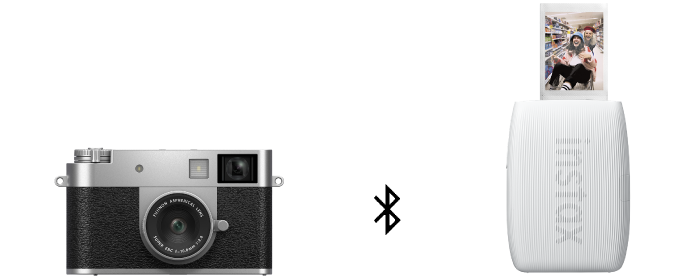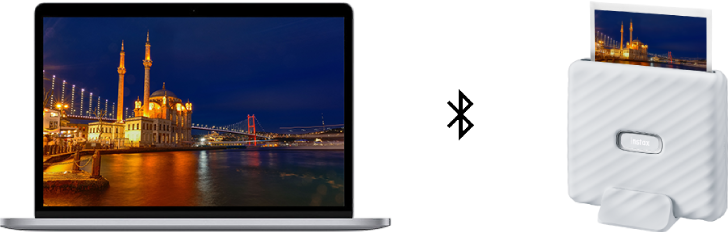FUJIFILM X 시리즈 카메라 또는
컴퓨터를
연결하여 instax™
사진을 인쇄하세요!
FUJIFILM X 시리즈 카메라나 컴퓨터에서 instax™ 사진을 인쇄하려면 instax™ Link
시리즈 스마트폰 프린터를 사용하세요.
FUJIFILM X 시리즈 카메라로 촬영한
이미지를 instax™ 사진으로 인쇄하세요.
X half 앱 또는 X 시리즈 카메라를 Bluetooth®를 통해
instax™ Link 시리즈에 연결하여 좋아하는
사진을 인쇄하세요.
미니, 스퀘어 및 와이드 형식의 프린터와 연결됩니다.


X half 단일 촬영은 미니 포맷의 instax™ 사진에 완벽하며,
2-in-1 이미지는 WIDE 포맷에 완벽합니다!



지원되는 기기
인쇄 방법
앱에서 인쇄하세요
카메라에서 인쇄하세요
1)카메라에서 앱으로 이미지를 전송하세요.

2)갤러리에서 인쇄하려는 이미지를 선택하세요.

3)“instax인쇄”을 터치하세요.

4)아이콘을 터치하여 instax™ Link 시리즈 앱을 실행합니다.

5)instax™ 프린터 앱으로 이동되면 인쇄 버튼을 터치하세요.

- 화면 표시 및 작동 방식은 카메라 또는 프린터 모델에 따라 다를 수 있습니다.
- 화면상의 이미지는 이들 이미지와 다를 수 있습니다.
1)LCD 모니터에 표시된 촬영 화면에서 아래로 스와이프하여 페어링 화면을 표시합니다.

2)“연결”을 터치하세요.

3)카메라와 연결하려면 프린터를 켜세요.
- 페어링이 완료되면 카메라와 프린터는 블루투스를 통해 자동으로 연결되며, 연결 상태일 때 카메라 디스플레이 화면의 블루투스 아이콘이 회색에서 흰색으로 변경됩니다.

4)재생 메뉴에서 “instax PRINTER PRINT”를 선택합니다.

5)인쇄할 이미지를 선택한 후 확인을 누르세요.

- 화면 표시 및 작동 방식은 카메라 또는 프린터 모델에 따라 다를 수 있습니다.
- 화면상의 이미지는 이들 이미지와 다를 수 있습니다.
컴퓨터에 저장된 이미지에서
instax™ 사진을 인쇄하세요.
instax Link WIDE™를 사용하여 Bluetooth®를
통해 컴퓨터에서 사진,디자인 또는
아트워크를 인쇄하십시오!

* instax™ 사진 이미지는 설명 목적으로만 사용됩니다. 실제 사진은 다를 수 있습니다.
프린터 드라이버 다운로드
Windows
Mac
설치 방법
- 1.프린터 드라이버를 다운로드합니다(아래 참조).
- 2.드라이버를 두 번 클릭하여 설치 프로그램을 시작합니다.
화면의 지시를 따릅니다.
운영 환경
- Windows10(32비트/64비트) Home/Pro 19H2 이상
- Windows11(32비트/64비트) Home/Pro
다운로드
컴퓨터에서 instax Link WIDE™에 연결하기 위한 프린터 드라이버를 다운로드합니다.
아래 유형 중에서 선택합니다.
설치 방법
- 1.프린터 드라이버를 다운로드합니다(아래 참조).
- 2.드라이버를 두 번 클릭하여 설치 프로그램을 시작합니다.
화면의 지시를 따릅니다.
운영 환경
- Mac OS 10.15
- Mac OS 11 이상
다운로드
컴퓨터에서 instax Link WIDE™에 연결하기 위한 프린터 드라이버를 다운로드합니다.
아래 유형 중에서 선택합니다.
인쇄 방법
- ①instax Link WIDE™ 프린터를 켭니다.
- ②PC 애플리케이션을 사용하여 인쇄하려는 이미지 파일을 엽니다. 그런 다음 "인쇄 설정 *1"에서 프린터를 "instax Link WIDE™ 프린터 드라이버"로 설정하고 "인쇄" 버튼을 클릭합니다.
- ③프린터 드라이버 대화 상자가 표시됩니다.
- ④"검색" 버튼을 클릭하고 연결하려는 프린터가 대화 상자에 표시되는지 확인한 다음 연결 버튼을 클릭합니다(처음으로 인쇄할 때만 해당).
프린터와 컴퓨터가 연결되면 “프린터 설정”이 자동으로 열리고 “인쇄 미리 보기 *2” 팝업이 표시됩니다.
- *1PC 애플리케이션의 “인쇄 설정”에 표시된 이미지는 실제 인쇄 영역과 다릅니다. ④단계의 “인쇄 미리 보기”에서 실제 인쇄 영역을 확인할 수 있습니다.
- *2“프린터 드라이버”의 “인쇄 미리 보기”에 실제 인쇄 영역이 표시됩니다. 인쇄 영역을 확인하고 “확인” 버튼을 클릭합니다. “인쇄 미리 보기”에 인쇄하려는 영역이 포함되지 않은 경우 대화 상자에서 “취소” 버튼을 클릭하고 PC 애플리케이션에서 인쇄 영역을 조정합니다.
인쇄 화면 ( Windows 사진 )

③ 대화 상자

- ⑤필요에 따라 설정을 조정합니다.
인쇄 설정

- ❶이미지 품질 모드: 색상을 더 깊게 표현하려면 "instax-Rich Mode™"를 선택하고, 질감을 부드럽게 표현하려면 "instax-Natural Mode™"를 선택합니다.
- ❷인쇄 미리보기: 인쇄 미리보기 버튼을 클릭하면 instax™ WIDE 프레임으로 인쇄한 모습이 어떻게 보일지 확인할 수 있습니다.
- ❸인쇄 매수: 해당 이미지에 대한 인쇄 매수를 선택합니다.
색상 조정
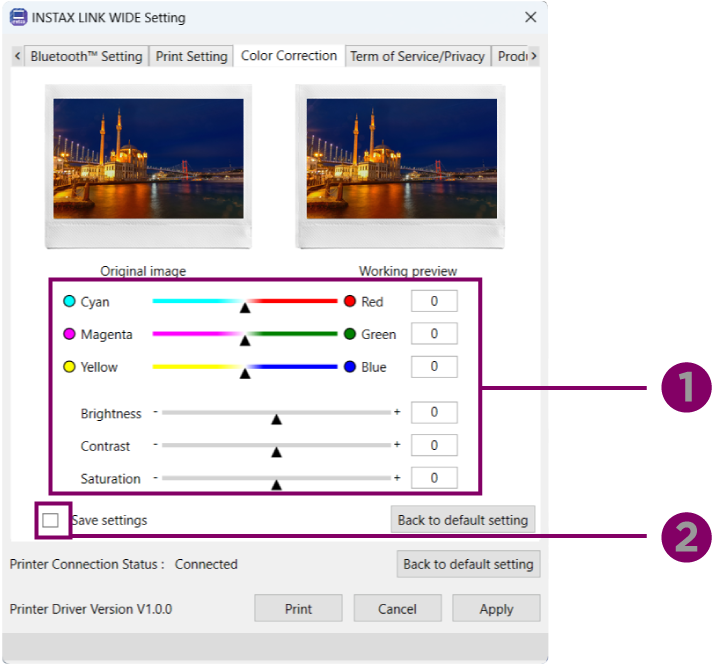
- ❶파라미터 조정: 6가지 파라미터를 조정할 수 있습니다(시안, 마젠타, 옐로우, 밝기, 대비, 채도).
- ❷설정 저장: 이것을 선택하면 조정한 내용을 잠그고 다음 인쇄에 기본값으로 반영합니다.
- ⑥대화 상자에서 "인쇄"를 클릭하면 이미지 데이터를 프린터로 전송합니다.
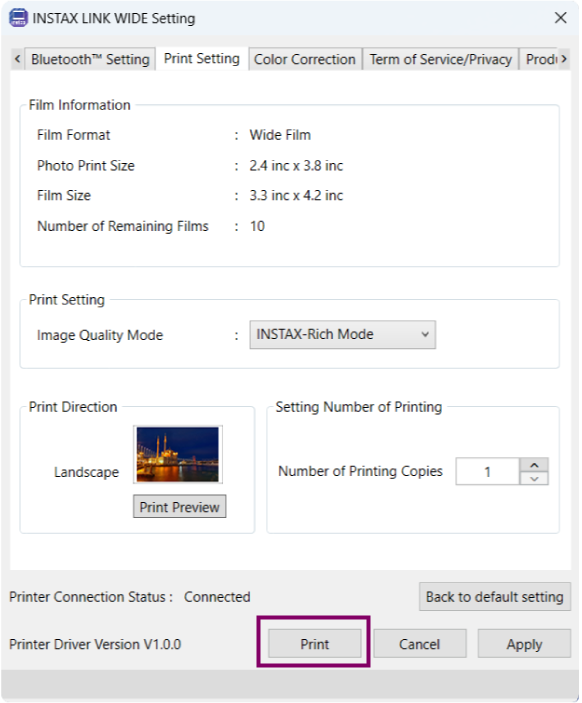
- ⑦인쇄가 완료되면 대화 상자가 자동으로 닫힙니다.
- instax™ 인쇄의 이미지는 설명을 위한 것입니다.
- 현상은 약 90초 정도 소요됩니다.
- 위 사양은 성능 개선을 위해 변경될 수 있습니다.
- 이미지 크기에 따라서 인쇄 마무리(선명도, 거칠기 등)에 영향을 줄 수 있습니다.
- 무선 통신에 필요한 시간은 파일 크기, 스마트폰 모델 등의 영향을 받을 수 있습니다.
- 인쇄 마무리(색상, 화질 등)은 스마트폰 모델, 촬영 조건 등에 영향을 받을 수 있습니다.
- 실제 인쇄 마무리는 소지하신 스마트폰의 LCD 화면에 표시되는 이미지와 다를 수 있습니다.
- 스마트폰 화면 이미지는 합성한 것입니다.
- 화면상의 이미지는 이들 이미지와 다를 수 있습니다.
- FUJIFILM, instax, instax mini Link,instax SQUARE Link 그리고 instax Link WIDE 나눠 주세요. 는 FUJIFILM Corporation의 등록 상표 또는 상표입니다.
- Bluetooth® 워드 마크 및 로고는 Bluetooth SIG, Inc.의 등록 상표이며 FUJIFILM Corporation은 라이선스에 따라 이를 사용하고 있습니다.
- Windows는 미국 및 기타 국가에서 Microsoft Corporation의 등록 상표입니다.
- Mac은 미국 및 기타 국가에서 Apple Inc.의 등록 상표입니다.
- 소프트웨어 및 문서에 대한 저작권 고지는 다음과 같습니다:
일부 저작권 © 1998/2024 Artifex Software, Inc.
본 소프트웨어는 부분적으로 독립 JPEG Group의 작업을 기반으로 합니다.
일부 저작권 © 2001 URW++.
판권 소유. - 소프트웨어 및 문서에 대한 상표 고지는 다음과 같습니다:
Artifex, Artifex 로고, Ghostscript, Ghostscript 로고, MuPDF, MuPDF 로고, SmartOffice 및 SmartOffice 로고는 Artifex Software, Inc.의 등록 상표입니다.
PostScript는 Adobe Systems Incorporated의 상표입니다.
PCL은 Hewlett Packard Company의 상표입니다.
XPS는 Microsoft의 상표입니다.